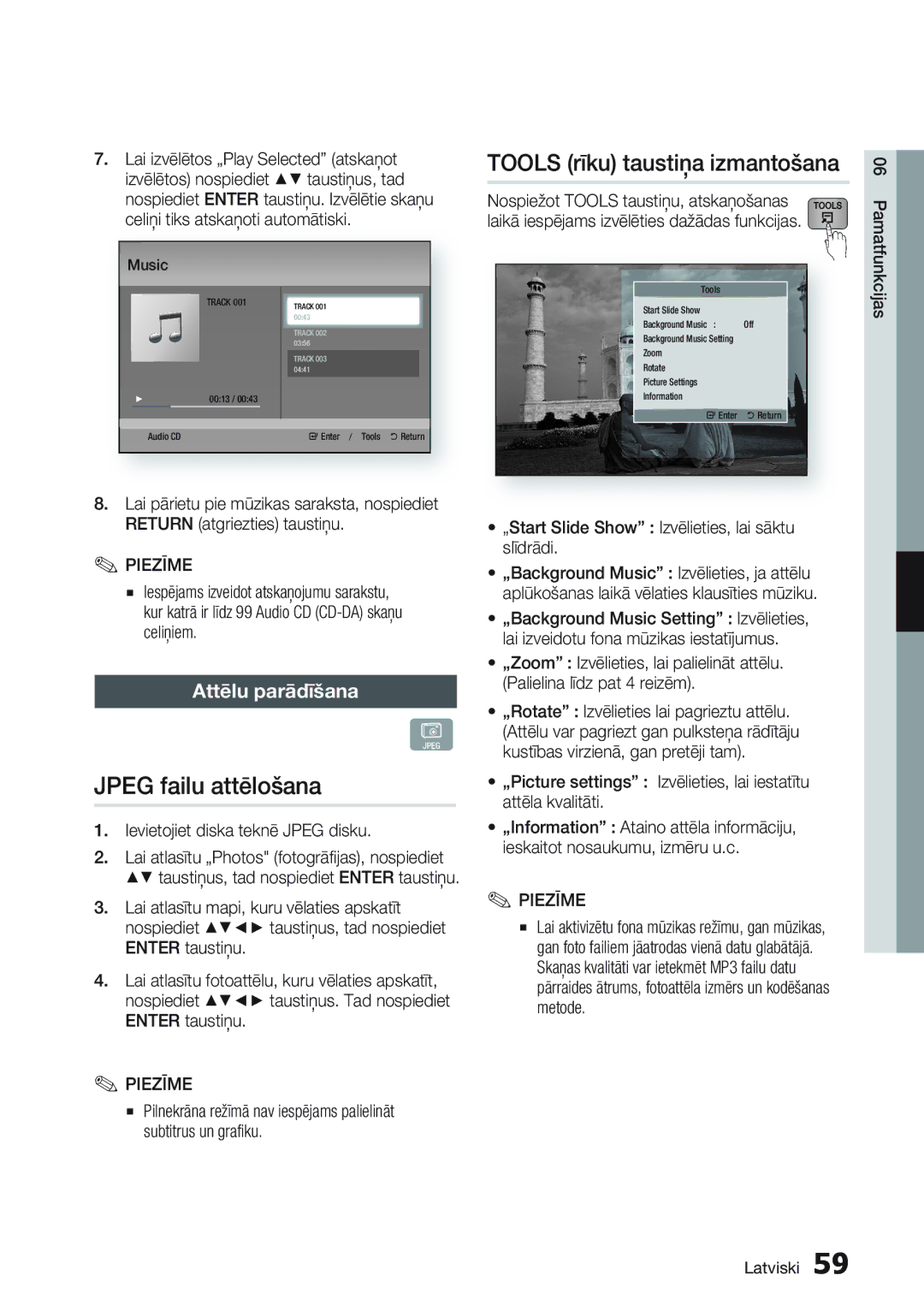„Blu-Ray disku atskaņotājs
„Blu-Ray disku atskaņotāja Galvenās iezīmes
Galvenās iezīmes
„Blu-ray disku iezīmes
Un traumas
Drošības noteikumi
Brīdinājums
Par produktu
Disku uzglabāšana un rīkošanās ar tiem
Svarīgi drošības noteikumi
Diska lietošana
Brīdinājumi
Atskaņošanas ierobežojumi
Disku uzglabāšana
Lietošanas norādījumi
Korpusa kopšana
24 2. gadījums savienošana ar TV komponentu
Satura rādītājs
Drošība
Kabeļtīkls Bezvadu tīkls
Atiestatīšana
Valoda
Pamatfunkcijas Digitālās Apraides Funkcijas Papilfunkcijas
Papildfunkcijas Pielikums
Pirms lietošanas pamācības lasīšanas
Darba uzsākšana
Atskaņojamo disku un satura veidi
Diski, kurus nevar atskaņot
Kas ierastīts ar citu savietojamu „Blu-ray disku rakstītāju
„Blu-ray disku atbalsts
Disku veidi
Šī ierīce spēj atskaņot CD-DA formāta audio CD-RW/-R diskus
Audio CD CD-DA
AC3
Atbalstītie failu formāti
Piezīmes par USB savietojamību
Atbalstītie video failu formāti
Adpcm
ASF
WMA
MP4
Avchd Uzlabota video kodeka augsta izšķirtspēja
Reģionālais kods
Autortiesības
Mūzikas failu atbalsts
Formatējot ierīci, tajā saglabātā informācija tiks izdzēsta
Darba
Atskaņojamo disku logotipi
Papildu piederumi
Lietošanas pamācība RF kabelis
Priekšējais panelis
Hdmi izvade
Aizmugurējais panelis
Uzmanību
Tālvadības pults apraksts
Tālvadības pults
Bateriju ievietošana
Tālvadības pults iestatīšana Televizora vadības kodi
Sarkans Balts Dzeltens
Savienojumi
Antenas ievads
Savienojumi Latviski
Savienojums ar TV
Sarkans Balts Sarkans Zils
Gadījums Savienošana ar TV komponentu Labāka Kvalitāte
Savienojumi
Gadījums Savienošana ar TV Video Laba Kvalitāte
Savienošana ar audio sistēmu
Sarkans Balts
Gadījums Audio kabelis
Savienojums ar datoru „AllShare funkcijas nodrošināšanai
Kabeļtīkls
Pieslēgšana tīklam
Maršrutētājs Platjoslas modems
Savienojums ar datoru
Bezvadu tīkls
Ierīce atbalsta tikai šādus drošības protokolus
Parole
Lai piekļūtu „Settings izvēlnei
Iestatīšana
Sākotnējie iestatījumi „Plug & Play režīms
„Watch TV televīzijas Skatīšanās izvēlne
„Channel list kanālu saraksta Funkcija
Kanālu saraksta izvēlne
Kanālu pārvaldes izvēlne
Iestatījumi
Kanālu pārvalde
Kā lietot Tools taustiņu
„Blu-Ray atskaņošana 3D režīmā
Displejs
Iestatījumi
3D iestatījumi
Izšķirtspēja
TV ekrāna malu attiecība
„Smart Hub izmērs
„BD Wise funkcija tikai Samsung produktiem
Izšķirtpēja atkarībā no izvades veida
DTV viedā
Iestatījums
Video režīms
BD Wise
„Movie Frame 24 k/s režīms
Hdmi krāsu formāts
Digitālā izvade
Hdmi „Deep Color režīms
Pauzes režīms
Progresīvais režīms
Savienojums
Digitālās izvades atlasīšana
Iestatījums PCM impulskoda Bitu straume
Ar Hdmi
Atskaņoti tikai konvertētā veidā
PCM lejupkonvertēšana
Skaļuma diapazona kontrole
Kanālu pārveidošanas „downmixing režīms
Kanāli
Kanāla numura pārnešana
Manuālā meklēšana
Automātiskais miega režīms
Kanālu saraksta pārnešana
Kabeļtīkla iestatīšana automātiski
Tīkla iestatīšana
Tīkla pakalpojumi
Kabeļtīkls
Atskaņotāju var pieslēgt tīklam, veicot šādas darbības
Bezvadu tīkls
Bezvadu tīkla savienojuma iestatīšana automātiski
ƒ „Windows 7 operētājsistēmā
Bezvadu tīkla savienojuma iestatīšana manuāli
„One Foot Connection sinhronizācija
SWL „Samsung Wireless Link funkcija
Tīkla stāvoklis
WPS PBC funkcija
„Anynet+HDMI-CEC funkcija
„BD-LIVE interneta savienojums
BD datu vadības funkcija
Sākotnējie iestatījumi
BD vecāku kategorijas „Parental Rating funkcija
Laika zona
„DivX Video On Demand funkcija
Atiestatīšana
Programmatūras atjaunināšana
Priekšējais displejs
Tīkla tālvadības kontroles funkcija
Ierīču pārvaldība
Lejupielāde gaidīšanas režīma laikā
Programmatūras atjaunināšana no USB datu nesēja
Jūs varat iestatīt ierīces gaismas intensitāti
Enerģijas taupīšana
Gaismas intensitātes „Light Effect funkcija
Sazināšanās ar Samsung
3D pārveides funkcija
Pamatfunkcijas
Atskaņošana
Diska uzbūve
Uznirstošās izvēlnes izmantošana
Diska izvēlnes izmantošana
Virsraksta izvēlnes izmantošana
Virsraksta saraksta atskaņošana
Vajadzīgās ainas izvēle
Nodaļu pārslēgšana
Lēnā atskaņošana
Atskaņošana pa kadriem
Pamatfunkcijas Latviski
Lai atlasītu „Repeat Mode, nospiediet taustiņus
„Movie Šis ir vispiemērotākais iestatījums filmu baudīšanai
Lai joslu noņemtu, nospiediet Return taustiņu
Audio valodas izvēle Subtitru valodas izvēle
Lai josla pazustu, nospiediet Return taustiņu
Audio CD CD-DA/MP3 Atskaņošana
Kameras leņķa maiņa
Informācijas atlase
Bonusview iestatīšana
Atskaņojumu saraksts
Audio CD CD-DA/MP3 atkārtota atskaņošana
„Start Slide Show Izvēlieties, lai sāktu slīdrādi
Jpeg failu attēlošana
Attēlu parādīšana
Ievietojiet diska teknē Jpeg disku
Lai apturētu slīdrādi, vēlreiz nospiediet Tools taustiņu
Slīdrādes funkcijas lietošana
USB datu nesēja satura atskaņošana
Nospiediet Tools taustiņu
Ekrāns
Digitālās apraides funkcijas
Attēla iestatījumi
Audio valodas izvēle
Signāla informācija
„Dual I II režīma izvēle Pievienot iecienītajiem
Bloķēt šobrīd skatāmā kanāla piekļuvi
Pāriestatīt savienojumu kabeļa režīmā
Pārvaldes programmēšana
Ieteikumu logs
Digitālās apraides skatīšanās 3D režīmā
Programmu uzstādījumu atiestatīšana vai rediģēšana
Standarta teleteksta lapa
Teleteksta lietošana
Ieraksta pauzēšana
Papildfunkcijas
Šobrīd skatāmā kanāla ierakstīšana
Ierakstīšana
Papildfunkcijas Latviski
Citu kanālu skatīšanās programmas ieraksta laikā
„Time Shift funkcija
Ja disks nav ievietots diska teknē
Parādās „Time Shift logs „Time Shift funkcijas ekrāns
Informācija par „Time Shift funkciju
„Time Shift funkcijas apturēšana
Ieraksta atskaņošana
Viedā centrmezgla izmantošana
Tīkla pakalpojumi
Viedā centrmezgla lietošana pirmo reizi
Dažādus maksas un bezmaksas lietojumprogrammu pakalpojumus
Informācija par viedo centrmezglu
Un sniedz par tām informāciju
Skatīsieties „Blu-ray disku
Teksta, ciparu un simbolu ievadīšana
Papildtastatūras lietošana
Konta izveide
Atkārtojiet 7. un 8. darbību
Iestatījumu izvēlne Zilais D taustiņš
Pieteikšanās kontā
Kontu vadība
Pakalpojumu kontu likvidēšana
Atiestatīšana
Pakalpojumu kontu reģistrācija
Paroles maiņa
Pārvietošana uz mapi
Rediģēšanas režīma izvēlne Dzeltenais C taustiņš
Rekvizīti
Pārvietošana
Mapes satura rediģēšana
Jauna mape
Mapes pārdēvēšana
Bloķēšana
Atbloķēšana
Maksas lietojumprogrammu lejupielāde
„Samsung Apps
Dzēšana
Šķirošana pa cilnēm
„Samsung Apps kategorijas
Mans konts
Palīdzība
Piezīme
Kļūmju novēršana
Pielikums
Pārliecinieties, vai disks nav netīrs vai saskrāpēts
Aizmirsta parole
Dati tiek dzēsti Rodas citas problēmas
Autorizēto servisa centru
TV skatīšanās, izmantojot 3D funkciju
Tehniskie raksturlielumi
Informācija par atbilstību un savietojamību
Latviski
Tehnoloģijas mainīšana un demontēšana ir aizliegta
Aizsardzība Pret Kopēšanu
Tīkla pakalpojuma atsaukšana
Pielikums Latviski
Licence
English
Italiano
Suomi
Polski
Hrvatski
מוצר זה משלב טכנולוגיה קניינית תחת רישיון מטעם תאגיד
בטכנולוגית Cinavia כדי להגביל את השימוש בהעתקים בלתי
העתקה יופסקו
86851, San Diego, CA, 92138, USA
ﺔϴΑήﻌﻟا ﺔϐϠﻟا
Garantijas informācija
Samsung Baltijas valstu pārstāvju kontaktinformācija
Aprīkojuma atkritumi
Pareiza šī produkta bateriju nodošana atkritumos